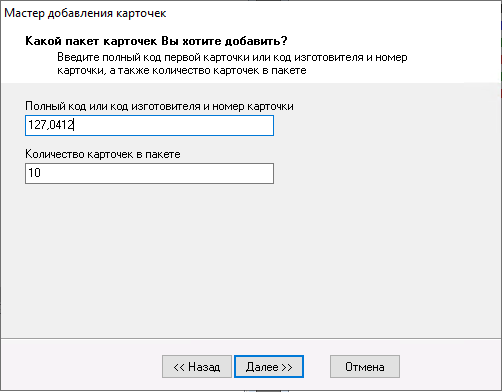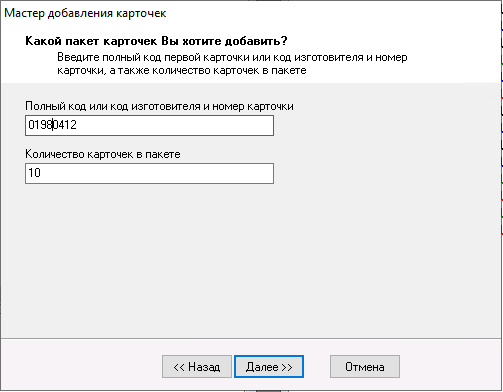ProxWay IP:Настройки работы системы/Настройка персонала/Идентификаторы (карточки) сотрудников: различия между версиями
Deepnet (обсуждение | вклад) |
Deepnet (обсуждение | вклад) |
||
| (не показаны 2 промежуточные версии этого же участника) | |||
| Строка 27: | Строка 27: | ||
Если опция "Использовать стандартные атрибуты регистрируемых карточек" включена, то в мастере регистрации карточек, можно отменить регистрацию (доступна кнопка "Отмена").<br> | Если опция "Использовать стандартные атрибуты регистрируемых карточек" включена, то в мастере регистрации карточек, можно отменить регистрацию (доступна кнопка "Отмена").<br> | ||
Если опция "Использовать стандартные атрибуты регистрируемых карточек" отключена, то в окне появятся поля, в которых можно указать дополнительные параметры для всех зарегистрированных карточек (см. ниже "Параметры карточек"):<br> | Если опция "Использовать стандартные атрибуты регистрируемых карточек" отключена, то в окне появятся поля, в которых можно указать дополнительные параметры для всех зарегистрированных карточек (см. ниже "Параметры карточек"):<br> | ||
| − | [[Файл:Свойства карточек при добавлении.png|Свойства карточек при добавлении]] | + | [[Файл:Свойства карточек при добавлении.png|Свойства карточек при добавлении]]<br> |
| + | Указанные значения параметров будут присвоены всем зарегистрированным карточкам.<br> | ||
| + | Нажмите кнопку "Готово". Регистрация карточек завершена.<br> | ||
| + | Зарегистрированные карточки появятся в дереве персонала, в папке "Неиспользуемые карточки". Каким образом выдать карточку сотруднику и как изменить параметры отдельно взятой карточки, будет показано позднее, в разделах "Добавление новой группы сотрудников" и "Параметры карточки".<br> | ||
| + | == Ввод карточек вручную == | ||
| + | В окне создания карточек Вы можете указать, что намерены ввести карточку вручную (см. выше "Предварительная регистрация карточек"). В этом случае в окне создания карточек появится поля, в которых необходимо ввести название и код карточки:<br> | ||
| + | [[Файл:Добавление карточки вручную.png | Добавление карточки вручную]]<br> | ||
| + | Название карточки предназначено для отображения карточки на экране, а код – для ее распознавания контроллером.<br> | ||
| + | После указания названия и кода, нажмите кнопку "Далее". В окне появится форма ввода параметров карточки. Дальнейшие действия уже были описаны (см. выше "Предварительная регистрация карточек").<br> | ||
| + | == Добавление пакета карточек == | ||
| + | В окне создания карточек Вы можете указать, что намерены добавить пакет карточек (см. выше "Предварительная регистрация карточек"). В этом случае в окне создания карточек появятся поля, в которых необходимо ввести начальный код карточки и количество карточек.<br> | ||
| + | Поддерживаются следующие форматы ввода кода карточки при пакетной регистрации:<br> | ||
| + | # '''Формат FFF,XXXXX.''' В первом поле вводится код изготовителя (Facility код, обычно указан на упаковке с карточками, может иметь значение от 0 до 255). Там же, через запятую (или косую черту "/"), следует указать номер первой регистрируемой карты набора (напечатан на карте, может иметь значение от 0 до 65535). Во втором поле следует ввести количество карточек: | ||
| + | #: [[Файл:Добавление пакета карточек.png|Добавление пакета карточек]] | ||
| + | # '''Формат NNNNNNNN.''' В первом поле вводится десятичный код первой карточки набора (напечатан на карте, обычно это код из 8 знаков, например: 01980602). Во втором поле следует ввести количество карточек: | ||
| + | #: [[Файл:Добавление пакета карточек (Полный код).png|Добавление пакета карточек (Полный код)]] | ||
| + | #: Вместе эти данные используются для формирования полного кода карты в формате Wiegand-26 | ||
| + | После указания этих данных, нажмите кнопку "Готово", или кнопку "Далее", если ранее был отключен параметр "Использовать стандартные атрибуты регистрируемых карточек". Дальнейшие действия уже были описаны (см. выше "Предварительная регистрация карточек").<br> | ||
| + | По окончании работы мастера на закладке "Персонал" в папке "Неиспользуемые карточки" будет добавлен новый набор карточек с названиями соответствующими номерам, напечатанным на карточках:<br> | ||
| + | [[Файл:Список неиспользуемых карточек.png|Список неиспользуемых карточек]]<br> | ||
| + | == Параметры карточки == | ||
| + | Выданная карточка отображается в дереве персонала как дочерний узел элемента, который соответствует ее владельцу. Если же карточка не выдана ни одному сотруднику, то она отображается в папке "Неиспользуемые карточки".<br> | ||
| + | [[Файл:Идентификатор сотрудника.png|Идентификатор сотрудника]]<br> | ||
| + | Откройте окно параметров карточки. Для этого щелкните правой кнопкой мыши на элементе дерева, который соответствует карточке, и выберите пункт "Свойства". Появится следующее окно:<br> | ||
| + | [[Файл:Свойства идентификатора.png|Свойства идентификатора]]<br> | ||
| + | Окно содержит такие параметры, как название, код, PIN-код, срок действия, статус, право снятия тревоги и право "Служба безопасности".<br> | ||
| + | '''Код''' – электронный код карточки. Состоит из 10 шестнадцатеричных цифр.<br> | ||
| + | Каждая карточка имеет свой уникальный код, который задается во время ее изготовления. Во избежание ошибок, рекомендуется вводить этот код посредством поднесения карточки к регистрирующему считывателю, а не вручную.<br> | ||
| + | '''PIN''' – PIN-код, назначенный карточке. Должен состоять не более чем из шести десятичных цифр.<br> | ||
| + | Некоторые считыватели имеют встроенную клавиатуру. Система предоставляет возможность идентифицировать личность не только с помощью карточки, но и специального клавиатурного кода. В таком случае после поднесения карточки к считывателю, его индикация изменится – светодиод начнет часто, два раза в секунду, мигать желтым цветом. В течение времени, указанного в параметрах контроллера, на встроенной клавиатуре считывателя необходимо ввести PIN-код. После ввода кода сотрудник должен нажать на этой же клавиатуре кнопку "#" или дождаться истечения | ||
| + | времени ввода PIN-кода. Если введен верный PIN-код, то контроллер откроет дверь и предоставит доступ. В противном случае считыватель выдаст предупреждающий сигнал, в журнале будет зарегистрировано событие "Неверный PIN-код", а дверь останется запертой.<br> | ||
| + | '''Срок действия''' – дата истечения срока действия карточки.<br> | ||
| + | Если поставить отметку в поле "Срок действия", а в поле под ним указать определенную дату, то карточка будет действительна до указанной даты. Например, если указать 1 января 2022 года, то последним днем, в который предоставляется доступ по этой карточке, будет 31 декабря 2022 года.<br> | ||
| + | Если отметки в поле "Срок действия" не ставить, то срок действия карточки не ограничен.<br> | ||
| + | '''Статус''' – статус карточки. Карточка может быть действительна, недействительна, заблокирована, утеряна и повреждена.<br> | ||
| + | Доступ предоставляется только для действительной карточки. Карточка является действительной, если имеет статус "Разрешено", а срок ее действия не истек или не ограничен. Карточка должна быть действительной, если она выдана сотруднику, который должен иметь права доступа.<br> | ||
| + | Для недействительной карточки доступ не предоставляется, она даже не загружается в контроллер. Поэтому при поднесении к считывателю недействительной карточки, в журнале регистрируется событие "Карточка неизвестна". Такой статус обычно выставляется для карточек, занесенных в базу данных, но не выданных ни одному сотруднику.<br> | ||
| + | При поднесении заблокированной карточки считыватель выдает предупреждающий звуковой сигнал, а в журнале регистрируется события "Обнаружена заблокированная карточка". Статус "Заблокирована" рекомендуется указывать для сотрудников, имеющих карточку и права доступа, но по какой-либо причине их проникновение на территорию не ожидается, например, когда сотрудник в отпуске или на больничном.<br> | ||
| + | Статус "Повреждена" аналогична состоянию "Запрещена", но содержит дополнительный смысл для оператора. Статус "Запрещена" рекомендуется указывать для тех карточек и прав доступа, которые выданы новым сотрудникам, но сотрудники их еще не получили.<br> | ||
| + | Статус "Утеряна" должны иметь утерянные карточки. Это облегчает их обнаружение, так как при поднесении к считывателю утерянной карточки, дверь переходит в состояние тревоги, а контроллер активирует тревожный выход.<br> | ||
| + | Если карточка недействительна (запрещена, заблокирована, утеряна или повреждена), то изменение ее дополнительных атрибутов(Снятие тревоги, Служба безопасности, VIP, Смена режима день/ночь в РПС) недоступно.<br> | ||
| + | '''Снятие тревоги''' – если поставить отметку в поле "Снятие тревоги", то карточка получит право снимать тревогу с двери.<br> | ||
| + | При поднесении такой карточки к считывателю двери, находящейся в тревожном состоянии, контроллер регистрирует событие "Завершение состояния ТРЕВОГА" и переводит дверь в дежурное состояние. Если же к тревожному считывателю поднести карточку, не имеющую права снятия тревоги, то дверь останется в том же состоянии, а в журнале регистрируется событие "Проход запрещен. Состояние ТРЕВОГА".<br> | ||
| + | '''Служба безопасности''' – право прохода через заблокированные двери.<br> | ||
| + | Если необходимо ограничить вход и выход с территории для обычных сотрудников, а разрешить его только для сотрудников службы безопасности, дверь необходимо перевести в заблокированное состояние. Это делается либо нажатием кнопки "Блокировка", подключенной к одному из шлейфов контроллера, либо выдачей соответствующей команды от компьютера.<br> | ||
| + | Если дверь находится в состоянии "Блокировка", то поднесение обычной карточки приводит к выдаче предупреждающего звукового сигнала. В журнале регистрируется событие "Проход запрещен. Состояние БЛОКИРОВКА". При поднесении карточки с атрибутом "Служба безопасности", если эта карточка действительна и имеет право доступа в момент поднесения к считывателю, контроллер предоставит доступ и зарегистрирует событие "Проход разрешен. Состояние БЛОКИРОВКА".<br> | ||
| + | Атрибут "Служба безопасности" должны иметь только карточки, выдаваемые сотрудникам службы безопасности.<br> | ||
| + | '''VIP''' – право прохода всегда и везде, кроме случая, когда дверь находится в состоянии блокировки.<br> | ||
| + | Карточке с этим признаком может быть назначено любое расписание, на нее не распространяется Antipassback и ограничение срока действия. Она может иметь пин-код.<br> | ||
| + | Если дверь находится в состоянии "Блокировка", то поднесение карточки с этим признаком приводит к выдаче предупреждающего звукового сигнала. В журнале регистрируется событие "Проход запрещен. Состояние БЛОКИРОВКА" и контроллер не предоставляет доступ.<br> | ||
| + | '''Переключение режима день/ночь в РПС''' – если контроллер находится в РПС (режиме потери связи), то данная карточка переводит его из состояния "День" в состояние "Ночь".<br> | ||
| + | "Antipassback отключен" – право прохода без учета режима Antipassback. Доступ такой карточке будет предоставлен независимо от направления предыдущего прохода, но с учетом назначенного расписания и других признаков, назначенных карточке.<br> | ||
| + | Допустимо использование картотек с пустым расписанием. Например, для карточек для снятия тревоги или карточек охранника.<br> | ||
Текущая версия на 10:46, 27 февраля 2021
Содержание
Регистрация карточек
Перед вводом информации о сотрудниках в базу данных можно зарегистрировать все карточки. Эта операция не является обязательной, так как во время редактирования параметров сотрудника также есть возможность зарегистрировать карточку. Но в момент регистрации один из контроллеров прекращает выполнение своих функций и занимается только регистрацией. Если Вы хотите этого избежать, то можете с самого начала занести в базу данных все имеющиеся карточки, а затем, при выдаче их сотрудникам, выбирать карточки из списка.
Для того чтобы выполнить регистрацию карточек, активизируйте закладку "Персонал" панели объектов, щелкните правой кнопкой мыши и выберите пункт контекстного меню "Добавить", подпункт "Карточка".
На экране появится окно создания карточек. В любой момент Вы можете прекратить создание карточек, нажав кнопку "Отмена".
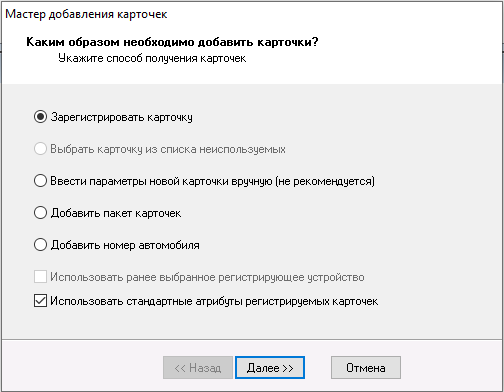
Вы можете использовать один из четырех способов:
- зарегистрировать новые карточки, поднося их к одному из считывателей регистрирующего контроллера, или настольного USB считывателя;
- выбрать карточки из списка свободных карточек (используется при назначении карточек сотруднику);
- указать параметры карточки вручную (этот способ не рекомендуется, так как ошибка при вводе кода карточки приведет к тому, что эта карточка не будет опознаваться системой);
- выполнить пакетную регистрацию карточек. Необходимо знать код изготовителя (Facility код, обычно указан на упаковке с карточками), номер первой карты набора (напечатан на карточке) и количество карт. Вместе эти данные используются для формирования полного кода карты в формате Wiegand-26.
Щелкните левой кнопкой мыши на первом варианте – "Регистрация карточек", и нажмите кнопку "Далее".
Если Вы до сих пор не указали устройство для регистрации карточек или выключили опцию "использовать ранее выбранное регистрирующее устройство", то в окне появится поле, в котором необходимо выбрать это устройство из выпадающего списка.
Так как настольный USB считыватель представлен в операционной системе как виртуальный COM порт, то в списке могут быть доступны строки вида "Локальный считыватель на СОМ8", "Считыватель USB" и т.д. Для регистрации идентификаторов с настольного считывателя необходимо указать корректный номер СОМ порта.
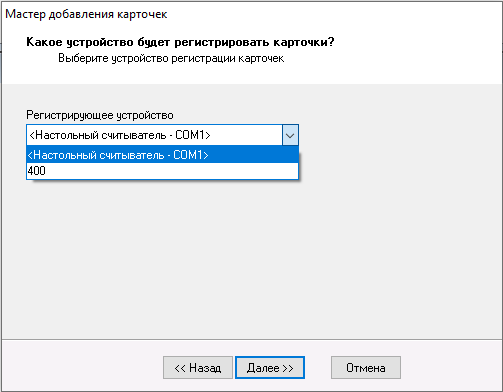
Выберите регистрирующее устройство, и нажмите кнопку "Далее".
Поднесите к устройству идентификатор(ы), в окне появится список регистрируемых карточек:
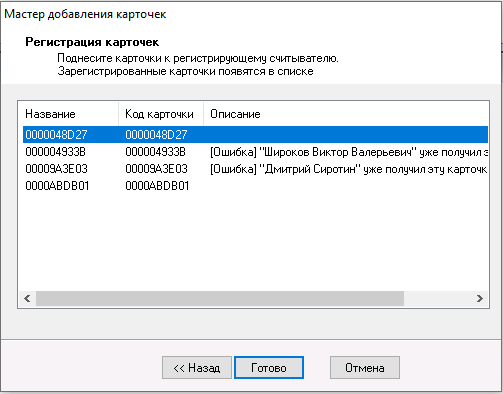
Одновременно с появлением этого списка, контроллер перейдет в состоянии регистрации карточек. Это сопровождается особой индикацией считывателей.
При поднесении карточки к считывателю ее код будет отображаться в окне. Если карточка уже была зарегистрирована, то этот факт будет отмечен соответствующим комментарием в поле "Описание".
Оператор может изменить название зарегистрированной карточки, щелкнув левой кнопкой мыши на ее старом названии.
Названия карточек в программе должны быть уникальными.
Если в настройках программы включена опция "Названия карточек в формате 000,00000 – 255,65535", то названия карточек будут отображаться в укороченном формате (представление в десятичном виде, первые знаки до запятой – код производителя, далее код карточки):
Представление кода карточки в укороченном формате дает информацию только о последних трех байтах полного кода. Поэтому при регистрации карточек с разными кодами в старших двух байтах, но с одинаковыми кодами в укороченном формате в их название добавляется числовое окончание, например, "177,11345", "178,11345[1]", "179,11345[10]".
Если перед началом или в процессе регистрации связь с регистрирующим устройством теряется, то появляется предупреждение о том, что с регистрирующим устройством потеряна связь. Если связь восстанавливается, то предупреждение исчезает.
После того, как все необходимые карточки появятся в списке, нажмите кнопку "Готово", или кнопку "Далее", если ранее был отключен параметр "Использовать стандартные атрибуты регистрируемых карточек".
Если опция "Использовать стандартные атрибуты регистрируемых карточек" включена, то в мастере регистрации карточек, можно отменить регистрацию (доступна кнопка "Отмена").
Если опция "Использовать стандартные атрибуты регистрируемых карточек" отключена, то в окне появятся поля, в которых можно указать дополнительные параметры для всех зарегистрированных карточек (см. ниже "Параметры карточек"):

Указанные значения параметров будут присвоены всем зарегистрированным карточкам.
Нажмите кнопку "Готово". Регистрация карточек завершена.
Зарегистрированные карточки появятся в дереве персонала, в папке "Неиспользуемые карточки". Каким образом выдать карточку сотруднику и как изменить параметры отдельно взятой карточки, будет показано позднее, в разделах "Добавление новой группы сотрудников" и "Параметры карточки".
Ввод карточек вручную
В окне создания карточек Вы можете указать, что намерены ввести карточку вручную (см. выше "Предварительная регистрация карточек"). В этом случае в окне создания карточек появится поля, в которых необходимо ввести название и код карточки:
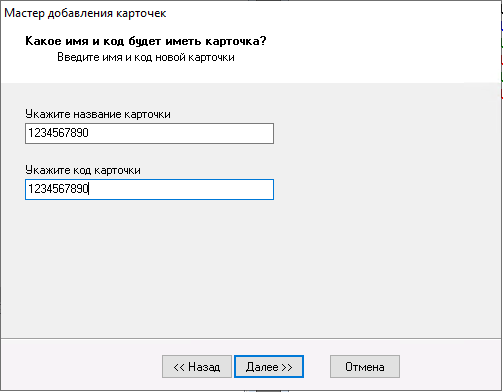
Название карточки предназначено для отображения карточки на экране, а код – для ее распознавания контроллером.
После указания названия и кода, нажмите кнопку "Далее". В окне появится форма ввода параметров карточки. Дальнейшие действия уже были описаны (см. выше "Предварительная регистрация карточек").
Добавление пакета карточек
В окне создания карточек Вы можете указать, что намерены добавить пакет карточек (см. выше "Предварительная регистрация карточек"). В этом случае в окне создания карточек появятся поля, в которых необходимо ввести начальный код карточки и количество карточек.
Поддерживаются следующие форматы ввода кода карточки при пакетной регистрации:
- Формат FFF,XXXXX. В первом поле вводится код изготовителя (Facility код, обычно указан на упаковке с карточками, может иметь значение от 0 до 255). Там же, через запятую (или косую черту "/"), следует указать номер первой регистрируемой карты набора (напечатан на карте, может иметь значение от 0 до 65535). Во втором поле следует ввести количество карточек:
- Формат NNNNNNNN. В первом поле вводится десятичный код первой карточки набора (напечатан на карте, обычно это код из 8 знаков, например: 01980602). Во втором поле следует ввести количество карточек:
После указания этих данных, нажмите кнопку "Готово", или кнопку "Далее", если ранее был отключен параметр "Использовать стандартные атрибуты регистрируемых карточек". Дальнейшие действия уже были описаны (см. выше "Предварительная регистрация карточек").
По окончании работы мастера на закладке "Персонал" в папке "Неиспользуемые карточки" будет добавлен новый набор карточек с названиями соответствующими номерам, напечатанным на карточках:
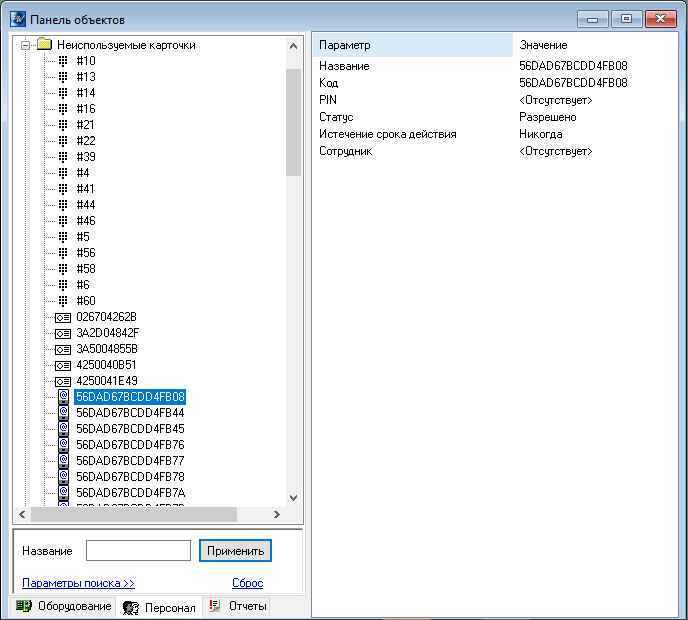
Параметры карточки
Выданная карточка отображается в дереве персонала как дочерний узел элемента, который соответствует ее владельцу. Если же карточка не выдана ни одному сотруднику, то она отображается в папке "Неиспользуемые карточки".
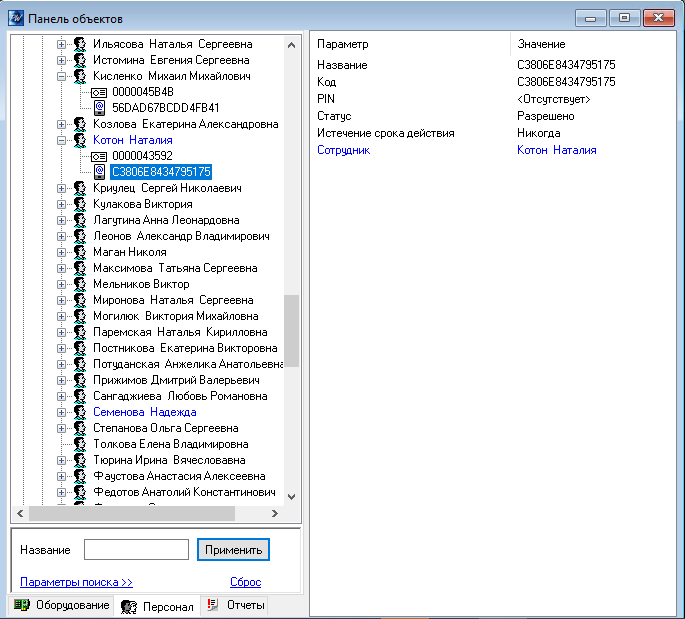
Откройте окно параметров карточки. Для этого щелкните правой кнопкой мыши на элементе дерева, который соответствует карточке, и выберите пункт "Свойства". Появится следующее окно:
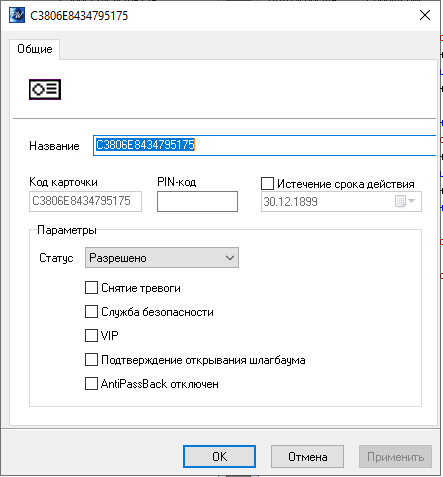
Окно содержит такие параметры, как название, код, PIN-код, срок действия, статус, право снятия тревоги и право "Служба безопасности".
Код – электронный код карточки. Состоит из 10 шестнадцатеричных цифр.
Каждая карточка имеет свой уникальный код, который задается во время ее изготовления. Во избежание ошибок, рекомендуется вводить этот код посредством поднесения карточки к регистрирующему считывателю, а не вручную.
PIN – PIN-код, назначенный карточке. Должен состоять не более чем из шести десятичных цифр.
Некоторые считыватели имеют встроенную клавиатуру. Система предоставляет возможность идентифицировать личность не только с помощью карточки, но и специального клавиатурного кода. В таком случае после поднесения карточки к считывателю, его индикация изменится – светодиод начнет часто, два раза в секунду, мигать желтым цветом. В течение времени, указанного в параметрах контроллера, на встроенной клавиатуре считывателя необходимо ввести PIN-код. После ввода кода сотрудник должен нажать на этой же клавиатуре кнопку "#" или дождаться истечения
времени ввода PIN-кода. Если введен верный PIN-код, то контроллер откроет дверь и предоставит доступ. В противном случае считыватель выдаст предупреждающий сигнал, в журнале будет зарегистрировано событие "Неверный PIN-код", а дверь останется запертой.
Срок действия – дата истечения срока действия карточки.
Если поставить отметку в поле "Срок действия", а в поле под ним указать определенную дату, то карточка будет действительна до указанной даты. Например, если указать 1 января 2022 года, то последним днем, в который предоставляется доступ по этой карточке, будет 31 декабря 2022 года.
Если отметки в поле "Срок действия" не ставить, то срок действия карточки не ограничен.
Статус – статус карточки. Карточка может быть действительна, недействительна, заблокирована, утеряна и повреждена.
Доступ предоставляется только для действительной карточки. Карточка является действительной, если имеет статус "Разрешено", а срок ее действия не истек или не ограничен. Карточка должна быть действительной, если она выдана сотруднику, который должен иметь права доступа.
Для недействительной карточки доступ не предоставляется, она даже не загружается в контроллер. Поэтому при поднесении к считывателю недействительной карточки, в журнале регистрируется событие "Карточка неизвестна". Такой статус обычно выставляется для карточек, занесенных в базу данных, но не выданных ни одному сотруднику.
При поднесении заблокированной карточки считыватель выдает предупреждающий звуковой сигнал, а в журнале регистрируется события "Обнаружена заблокированная карточка". Статус "Заблокирована" рекомендуется указывать для сотрудников, имеющих карточку и права доступа, но по какой-либо причине их проникновение на территорию не ожидается, например, когда сотрудник в отпуске или на больничном.
Статус "Повреждена" аналогична состоянию "Запрещена", но содержит дополнительный смысл для оператора. Статус "Запрещена" рекомендуется указывать для тех карточек и прав доступа, которые выданы новым сотрудникам, но сотрудники их еще не получили.
Статус "Утеряна" должны иметь утерянные карточки. Это облегчает их обнаружение, так как при поднесении к считывателю утерянной карточки, дверь переходит в состояние тревоги, а контроллер активирует тревожный выход.
Если карточка недействительна (запрещена, заблокирована, утеряна или повреждена), то изменение ее дополнительных атрибутов(Снятие тревоги, Служба безопасности, VIP, Смена режима день/ночь в РПС) недоступно.
Снятие тревоги – если поставить отметку в поле "Снятие тревоги", то карточка получит право снимать тревогу с двери.
При поднесении такой карточки к считывателю двери, находящейся в тревожном состоянии, контроллер регистрирует событие "Завершение состояния ТРЕВОГА" и переводит дверь в дежурное состояние. Если же к тревожному считывателю поднести карточку, не имеющую права снятия тревоги, то дверь останется в том же состоянии, а в журнале регистрируется событие "Проход запрещен. Состояние ТРЕВОГА".
Служба безопасности – право прохода через заблокированные двери.
Если необходимо ограничить вход и выход с территории для обычных сотрудников, а разрешить его только для сотрудников службы безопасности, дверь необходимо перевести в заблокированное состояние. Это делается либо нажатием кнопки "Блокировка", подключенной к одному из шлейфов контроллера, либо выдачей соответствующей команды от компьютера.
Если дверь находится в состоянии "Блокировка", то поднесение обычной карточки приводит к выдаче предупреждающего звукового сигнала. В журнале регистрируется событие "Проход запрещен. Состояние БЛОКИРОВКА". При поднесении карточки с атрибутом "Служба безопасности", если эта карточка действительна и имеет право доступа в момент поднесения к считывателю, контроллер предоставит доступ и зарегистрирует событие "Проход разрешен. Состояние БЛОКИРОВКА".
Атрибут "Служба безопасности" должны иметь только карточки, выдаваемые сотрудникам службы безопасности.
VIP – право прохода всегда и везде, кроме случая, когда дверь находится в состоянии блокировки.
Карточке с этим признаком может быть назначено любое расписание, на нее не распространяется Antipassback и ограничение срока действия. Она может иметь пин-код.
Если дверь находится в состоянии "Блокировка", то поднесение карточки с этим признаком приводит к выдаче предупреждающего звукового сигнала. В журнале регистрируется событие "Проход запрещен. Состояние БЛОКИРОВКА" и контроллер не предоставляет доступ.
Переключение режима день/ночь в РПС – если контроллер находится в РПС (режиме потери связи), то данная карточка переводит его из состояния "День" в состояние "Ночь".
"Antipassback отключен" – право прохода без учета режима Antipassback. Доступ такой карточке будет предоставлен независимо от направления предыдущего прохода, но с учетом назначенного расписания и других признаков, назначенных карточке.
Допустимо использование картотек с пустым расписанием. Например, для карточек для снятия тревоги или карточек охранника.